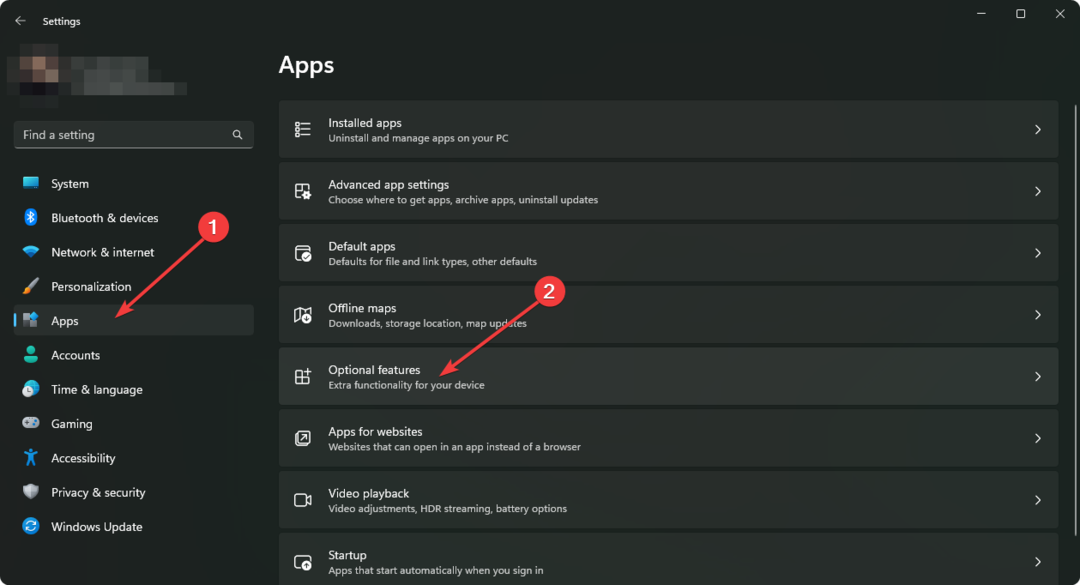Ce problème peut se produire si votre PC n'est pas équipé pour exécuter Fusion 360
- Autodraw Fusion 360 est un logiciel multiplateforme qui s'exécute principalement sur macOS et sur toute version de Microsoft Windows à l'exception de Windows 7.
- Les problèmes de connexion réseau et de compatibilité matérielle peuvent empêcher Fusion 360 de répondre ou de se bloquer au démarrage sur les appareils Windows.
- L'exécution de la chaîne de désinstallation supprimera tous les composants du logiciel sur le PC, ce qui facilitera une réinstallation propre.
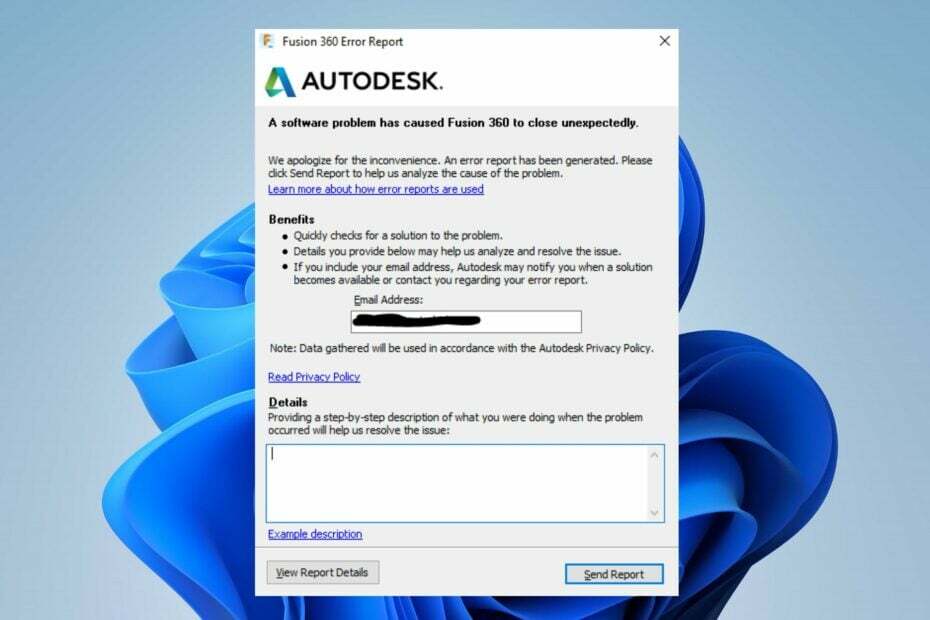
Fusion 360 est un logiciel cloud de modélisation 3D, de CAO, de FAO, d'IAO et de PCB. Il offre des services professionnels de conception et de fabrication de produits à ses utilisateurs.
La plate-forme compte de nombreux utilisateurs à travers le monde, mais la plupart de nos lecteurs se plaignent du plantage de Fusion 360 sous Windows 11.
Fusion 360 fonctionne-t-il sur Windows 11 ?
Fusion 360 est un logiciel multiplateforme uniquement pris en charge sur macOS 11 et 12 et sur toutes les versions de Microsoft Windows à l'exception de Windows 7. Ainsi, il fonctionne sur Windows 11 sans aucun problème d'exigence.
Cependant, c'est un sujet de préoccupation car de nombreux utilisateurs se plaignent de la mauvaise qualité de Fusion 360 sous Windows 11. Ce problème suscite la curiosité concernant le logiciel prenant en charge Windows 11.
Pourquoi Fusion 360 se bloque-t-il au démarrage ?
Fusion 360 ne répond pas au démarrage ou se bloque sous Windows 11 peut se produire pour de nombreuses raisons. Certaines causes probables sont :
- Problèmes de connectivité réseau – Problèmes de réseau local peut empêcher la plate-forme de se connecter aux serveurs, entraînant une absence de réponse ou un plantage du logiciel.
- Limites matérielles - Comme toute autre application, Fusion 360 a des exigences système, et si elles ne sont pas remplies, Fusion 360 peut se bloquer au démarrage ou se bloquer.
- Interférence d'un logiciel antivirus - Si Le pare-feu Windows Defender bloque la connexion ou d'autres antivirus tiers identifient l'application comme une menace, Fusion 360 ne fonctionnera pas sous Windows 11.
D'autres facteurs tels que le module complémentaire JoinerCAD, une fuite de mémoire ou des puces RAM installées défectueuses peuvent également être à l'origine du problème. Néanmoins, nous allons vous montrer comment y remédier.
Que puis-je faire si Fusion 360 continue de planter sous Windows 11 ?
Avant de procéder à toute étape avancée, essayez les vérifications préliminaires suivantes :
- Redémarrez votre routeur réseau.
- Désactiver les applications d'arrière-plan en cours d'exécution sur votre PC.
- Désactivez temporairement le logiciel antivirus sur votre ordinateur.
- Redémarrez Windows en mode sans échec et vérifiez si le problème persiste.
- Vérifiez si le système répond aux Configuration système requise pour Autodesk Fusion 360:
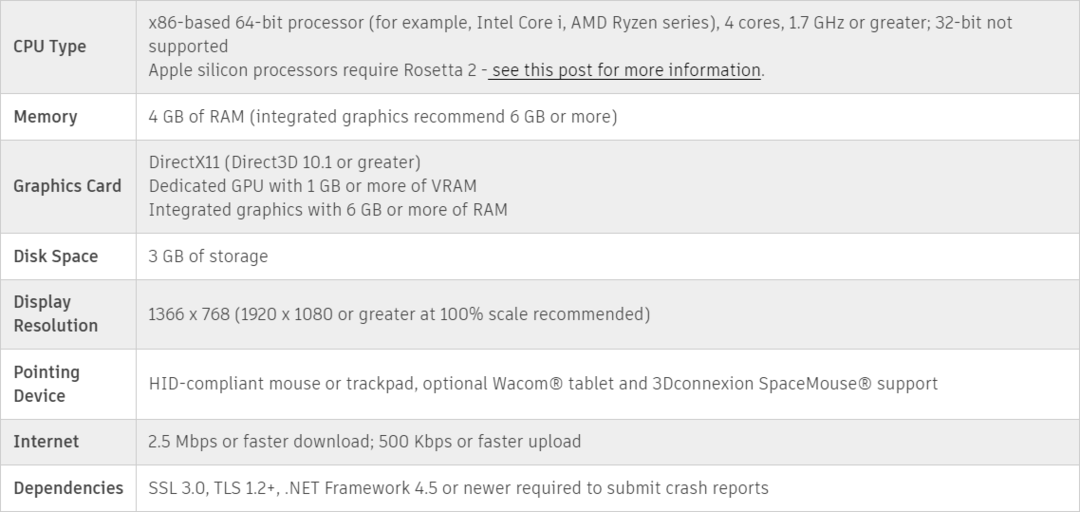
Si toutes ces méthodes préliminaires ne résolvent pas le problème, commençons à appliquer les solutions ci-dessous.
1. Mettez à jour votre pilote graphique
- Presse les fenêtres + R clés pour ouvrir le Courir boîte de dialogue, tapez devmgmt.msc, et cliquez D'ACCORD.
- Clique le Prises d'écran, appuyez sur le pilote dans la liste déroulante, puis cliquez sur le Mettre à jour le pilote option.

- Choisir la Rechercher automatiquement des pilotes option.
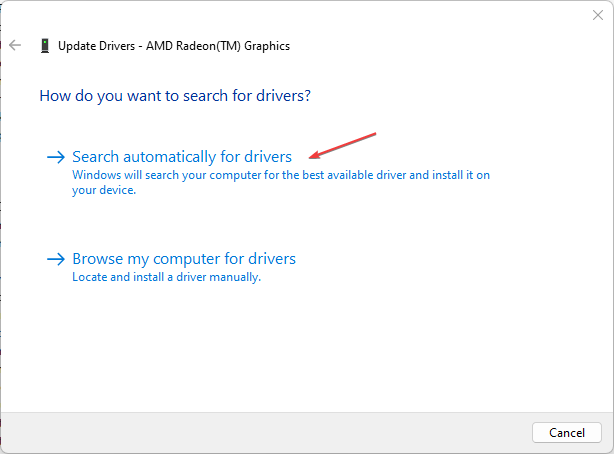
- Redémarrez votre PC et vérifiez si le problème persiste.
La mise à jour du pilote graphique corrigera les bogues et les problèmes de compatibilité matérielle et installera les dernières fonctionnalités pour améliorer les performances de votre application.
- Téléchargez et installez l'application Outbyte Driver Updater.
- Lancez le logiciel et attendez que l'application détecte tous les pilotes incompatibles.
- Maintenant, il vous montrera une liste de tous les pilotes défectueux pour sélectionner ceux à Mise à jour ou Ignorer.

- Cliquer sur Mettre à jour et appliquer la sélection pour télécharger et installer les versions les plus récentes.
- Redémarrez votre PC pour vous assurer que les modifications ont été appliquées.

OutByte
Gardez votre GPU dans un état impeccable sans vous soucier des éventuels problèmes de pilote.Lisez notre article détaillé sur mise à jour des pilotes graphiques sur Windows 11 si vous avez des problèmes.
2. Désinstallez complètement Autodesk Fusion 360 via String avec Run
- Presse les fenêtres + R clés pour ouvrir le Courir boite de dialogue.
- Copiez et collez la chaîne de désinstallation ci-dessous dans la boîte de dialogue Exécuter, puis cliquez sur D'ACCORD:
"wscript.exe" "C:\Users\VMS\AppData\Local\Autodesk\webdeploy\meta\uninstall.wsf" -a "73e72ada57b7480280f7a6f4a289729f" -p uninstall -s production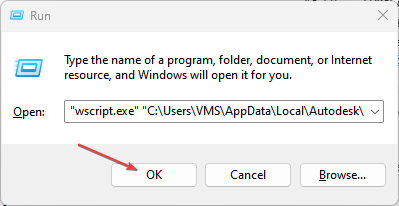
- Suivez les instructions à l'écran pour terminer le processus de désinstallation.
- Réinstaller Fusion 360 sur votre PC et vérifiez si le problème persiste.
La désinstallation d'Autodraw Fusion 360 en exécutant la commande de chaîne permet de supprimer le logiciel et de permettre l'installation d'une nouvelle version. Il est plus efficace que la méthode contemporaine de désinstallation des applications et des programmes.
- Vous pouvez trouver les anciennes icônes de Windows 7 dans l'explorateur de fichiers de Windows 11
- 8 façons de réparer DHCP n'est pas activé pour le Wi-Fi
- 0x80070661: comment corriger cette erreur de mise à jour Windows
- Comment passer au cloud Windows 11 avec Windows 365 Switch ?
3. Vérifiez si vous disposez de la dernière version de l'application
Cette solution ne peut être effectuée que si vous pouvez démarrer l'application dans Windows 11.
- Lancez Fusion 360 et cliquez sur le ? (point d'interrogation) dans le coin supérieur droit de Fusion 360.
- Sélectionnez À propos de et notez le numéro de version de Fusion 360 indiqué sous le coin inférieur gauche de la fenêtre contextuelle.
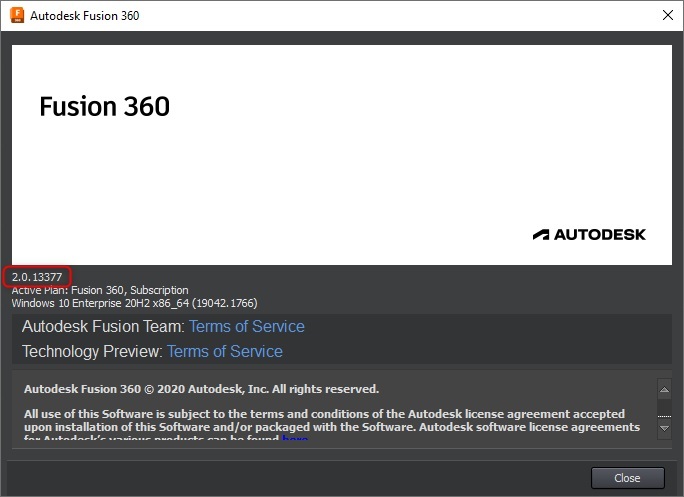
- Fermez les fenêtres contextuelles, cliquez sur le ? à nouveau l'icône et sélectionnez Quoi de neuf?
- Cela ouvrira le Blog Nouveautés de Fusion 360 où vous verrez la dernière version du logiciel.
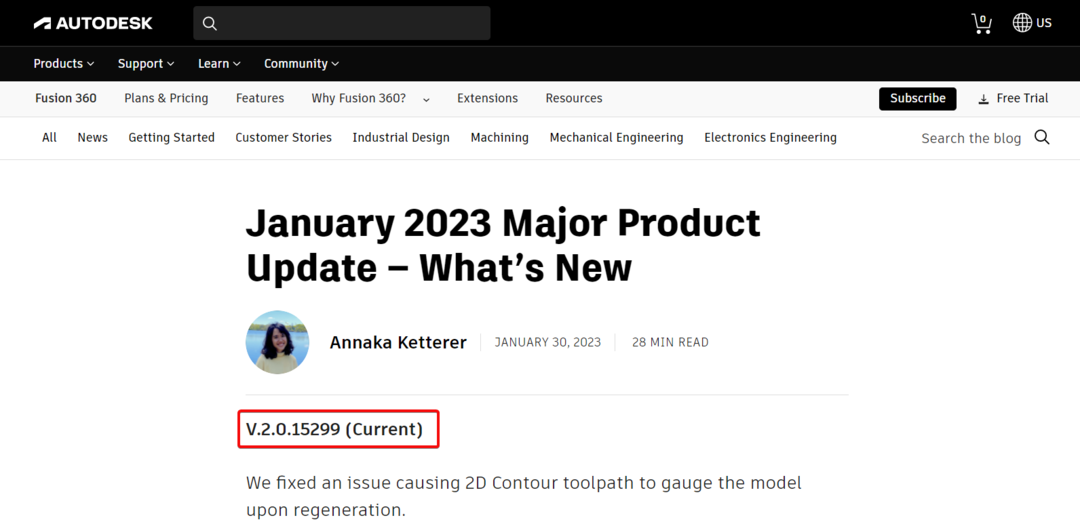
- Si vous ne disposez pas de la dernière version, mettez à jour le logiciel.
4. Réaliser un diagnostic graphique
- Démarrez Fusion 360 et cliquez sur le ? Icône (Aide) dans le coin supérieur droit de Fusion 360.
- Maintenant, choisissez Assistance et diagnostic et sélectionnez Diagnostic graphique.

- Cela permettra de tester si la carte graphique est utilisée correctement avec l'application.
De plus, nos lecteurs pourraient être intéressés par la meilleure fourrurenoutils logiciels de conception iture à télécharger pour PC Windows. En outre, vous pouvez lire sur le meilleur logiciel d'imprimante 3D Ender à télécharger sur votre PC.
De plus, nous avons un guide détaillé sur la meilleur logiciel de modélisation de surface dure pour les graphistes.
En conclusion, si vous avez d'autres questions ou suggestions ou si Fusion 360 continue de planter sur votre Windows 11 après cela, veuillez commenter ci-dessous.
![Une erreur WIL Autopilot.dll a été signalée [Guide de réparation de Windows 11]](/f/af2257c36fb0c6aa059ba3bf09944e9d.png?width=300&height=460)